Maison >Problème commun >La mise à jour cumulative de Windows 11 ne télécharge pas et n'installe pas le correctif
La mise à jour cumulative de Windows 11 ne télécharge pas et n'installe pas le correctif
- WBOYWBOYWBOYWBOYWBOYWBOYWBOYWBOYWBOYWBOYWBOYWBOYWBavant
- 2023-04-13 21:46:062310parcourir
Windows envoie des mises à jour cumulatives et sa stable de mises à jour régulières de fonctionnalités et de mises à jour de qualité. Cependant, lors de l'installation de cette mise à jour cumulative, vous avez peut-être remarqué que ce processus de mise à jour est très lent. Parfois, même ce processus de mise à jour ne parvient pas à l'installer sur votre ordinateur. Ainsi, dans cet article, nous abordons ce problème et proposons certaines des solutions les plus rapides que vous puissiez essayer pour résoudre le problème.
Points à retenir –
Les mises à jour cumulatives sont généralement plus volumineuses et prennent généralement plus de temps à télécharger et à installer sur votre ordinateur. Par conséquent, nous vous recommandons de soumettre votre ordinateur au processus de mise à jour pendant la nuit, et celui-ci devrait être terminé le lendemain matin.
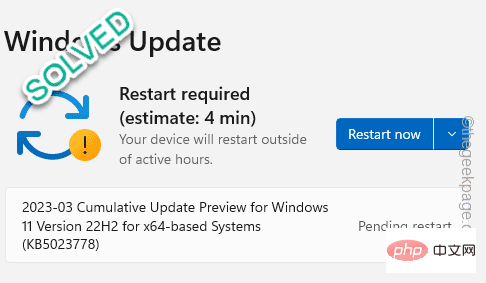
Correctif 1 – Télécharger manuellement les mises à jour
Notez le numéro de la base de connaissances et téléchargez les mises à jour manuellement.
Étape 1 –Maintenez les touches ⊞ Win+I enfoncées. Ensuite, allez dans « Windows Update ».
Étape 2 –Vous verrez maintenant un numéro de base de connaissances à côté des mises à jour cumulatives. Notez ce numéro.
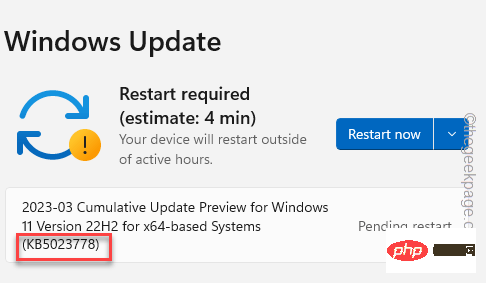
Étape 3 – Ouvrez le catalogue Microsoft Update.
Étape 4 – Ensuite, entrez le numéro KB que vous avez noté plus tôt et cliquez sur « Rechercher » pour recherchermises à jour.
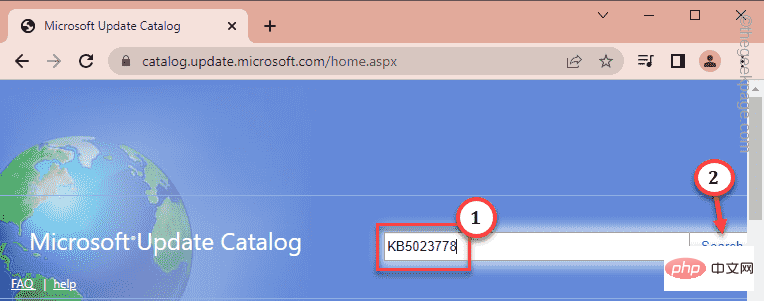
Étape 5 –Vous verrez des mises à jour cumulatives dans les résultats de recherche. Selon le processeur dont vous disposez (x64 ou ARM), cliquez sur "Télécharger" pour télécharger la mise à jour.
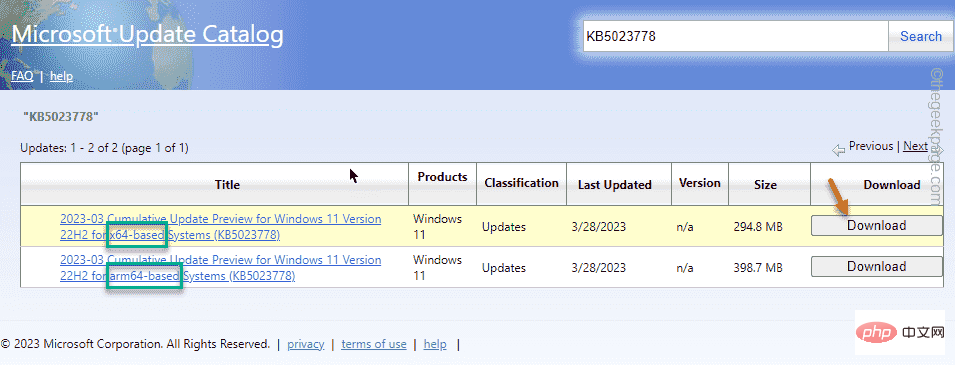
Étape 6 –Cliquez sur le lien .msu pour télécharger.
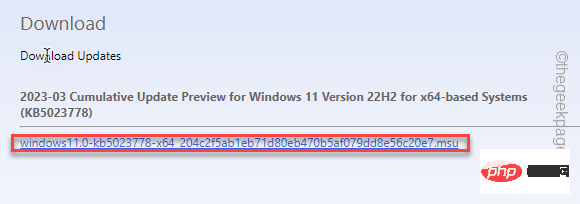
Étape 7 – Exécutez simplement le fichier d'installation autonome téléchargé et suivez les étapes à l'écran pour installer la mise à jour cumulative.
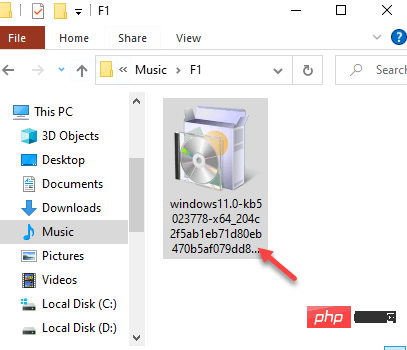
Il s'agit d'une solution définitive aux problèmes rencontrés avec la mise à jour cumulative.
Fix 2 – Renommer le dossier de distribution de logiciels
Le dossier de distribution de logiciels contient tous les packages de mise à jour téléchargés. Le renommer devrait forcer le processus de mise à jour de Windows à en créer un nouveau.
Vous devez arrêter le processus Windows Update en cours qui s'exécute en arrière-plan.
Étape 1 – Pour ce faire, saisissez « cmd » dans le champ de recherche. Lorsque « Invite de commandes » apparaît dans les résultats de recherche, cliquez sur « Exécuter en tant qu'administrateur » pour l'ouvrir.
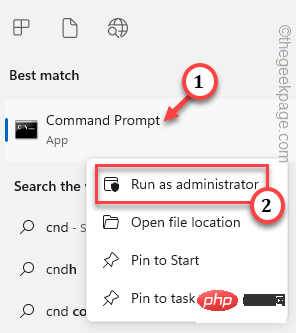
Étape 2 – Ensuite, il suffit de copier-coller ces trois lignes de code l'une après l'autre et d'appuyer sur Entrée pour exécuter toutes les commandes.
Cela arrêtera ces services Windows Update.
net stop bitsnet stop wuauservnet stop cryptsvc
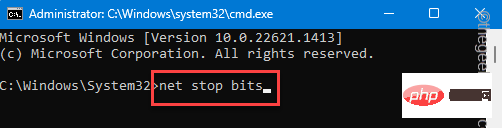
Étape 3 –Maintenant, c'est l'étape la plus importante. Copiez ces lignes de cette page et collez-les dans votre terminal. Ensuite, appuyez une fois sur le bouton Entrée.
ren %systemroot%\softwaredistribution softwaredistribution.bakren %systemroot%\system32\catroot2 catroot2.bak
De cette façon, vous pouvez renommer les dossiers Software Distribution et Catroot.

Étape 4 –Maintenant, copiez-collezces codes et appuyez sur Entrée pour reprendre les services arrêtés.
net start bitsnet start wuauservnet start cryptsvc
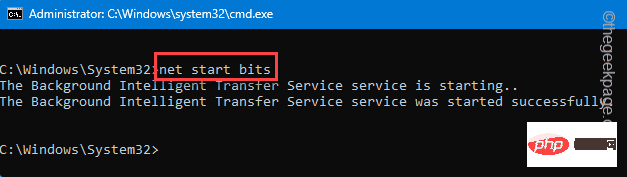
Après avoir exécuté toutes ces commandes spécifiées, quittez l'écran Invite de commandes.
Enfin, il est temps de redémarrervotre ordinateur après cela. Lorsque Windows redémarre, essayez à nouveau d'installer la mise à jour cumulative. Laissez l'ordinateur tranquille pendant un moment, puis revenez le vérifier.
Lorsque vous essayez de faire cela, Windows recréera automatiquement un nouveau dossier SoftwareDistribution et Catroot. Vous ne rencontrerez plus aucune difficulté à installer les mises à jour cumulatives.
Correctif 3 – Exécutez l'utilitaire de résolution des problèmes de Windows Update
Vous pouvez exécuter l'utilitaire de résolution des problèmes de Windows Update pour identifier et résoudre les problèmes.
Étape 1 – Lancez Paramètres. Appuyez simultanément sur les touches Win+E. Maintenant, allez dans « Système ».
Étape 2 – Dans le volet de droite, vous pouvez trouver « Dépannage ». Ouvrez-le.
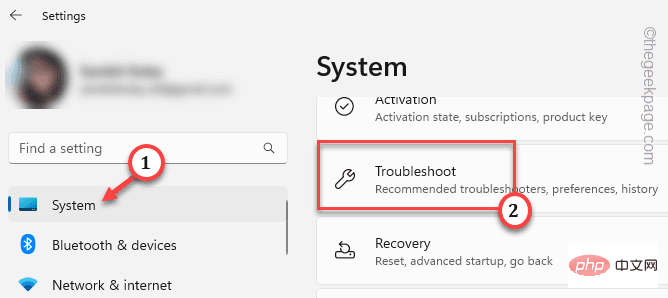
步骤3 –接下来,点击“其他疑难解答”以获取疑难解答的完整列表。
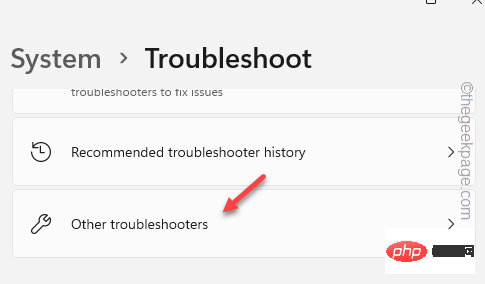
第 4 步 –通过疑难解答的完整列表,查找“Windows 更新”。
步骤 5 –找到后,点击“运行”以运行更新疑难解答。
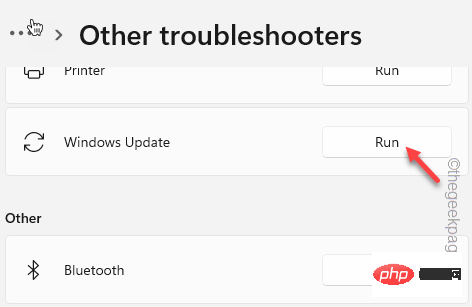
Windows 更新疑难解答将扫描您的计算机以查找任何 Windows 更新问题,并在正当程序中修复它。等待疑难解答缩小搜索范围并修复您面临的累积更新问题。
修复4 –检查Windows驱动器中的存储空间
这是更新系统时非常重要的参数。Windows 需要相当多的可用空间来下载和安装更新。
步骤 1 –检查 Windows 驱动器上的可用空间量。只需同时使用 ⊞ Win+E 键即可。
步骤 2 –转到“这台电脑”。之后,检查 Windows 驱动器上的可用空间量。
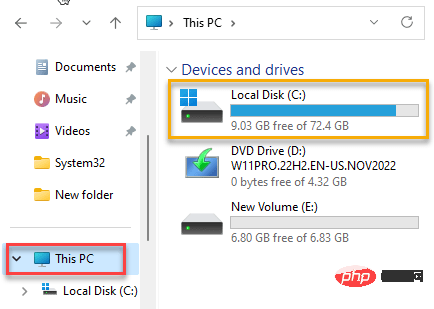
第 3 步 –如果您发现 Windows 驱动程序中没有足够的可用空间,请同时按 Win 键 + R 键。
第 4 步 –然后,写这个。然后,点击 输入.
cleanmgr
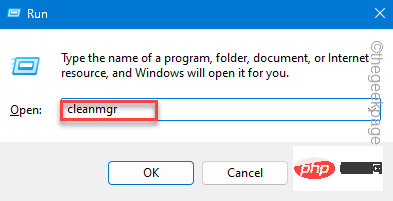
步骤 5 –确保选择Windows驱动器。然后,点击“确定”。
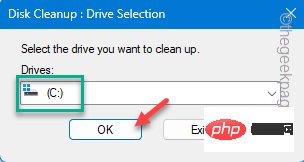
步骤6 –现在,选中所有这些框–
Temporary Internet FilesDirectX Shader CacheDelivery Optimization FilesRecycle Bin
步骤7 –点击“确定”。
步骤8 –磁盘清理将显示警告消息。点击“删除文件”。
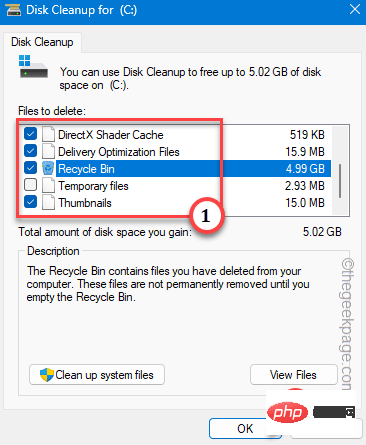
清理 Windows 驱动器后,再次运行 Windows 更新并进行测试。
安装更新不会遇到任何困难。
Ce qui précède est le contenu détaillé de. pour plus d'informations, suivez d'autres articles connexes sur le site Web de PHP en chinois!
Articles Liés
Voir plus- Étapes pour faire défiler ppt
- Comment configurer un thème personnalisé pour ppt
- Microsoft déploie désormais son bloc-notes à onglets très attendu pour les Windows 11 Insiders
- Microsoft lance une nouvelle application d'enregistrement vocal pour Windows 11 Insiders
- Découvrez les meilleures offres de vente Microsoft Flight Simulator de 2022

